Kaip naudoti ekraninę klaviatūrą "Windows 7, 8 ir 10"

sistemoje "Windows" naudoja ekraninę klaviatūrą, leidžiančią spausdinti, net jei neturite prieigos prie fizinės klaviatūra. Tai ypač naudinga naudojant jutiklinį ekraną, tačiau taip pat galite jį naudoti su pele arba netgi su žaidimo valdikliu iš savo stalo.
"Windows 10" ir "8" iš tikrųjų yra dvi ekrano klaviatūros: pagrindinė klaviatūra, kurią galite atidaryti iš užduočių juostos, ir patobulinta ekrano klaviatūra "Lengvumo prieigos" nustatymuose. Mes parodysime, kaip atidaryti abu.
"Windows 10"
Norėdami greitai pasiekti klaviatūrą iš užduočių juostos sistemoje "Windows 10", dešiniuoju pelės mygtuku spustelėkite užduočių juostą ir patikrinkite, ar kontekstinio meniu parinktis "Rodyti jutiklinės klaviatūros mygtuką" įjungta.
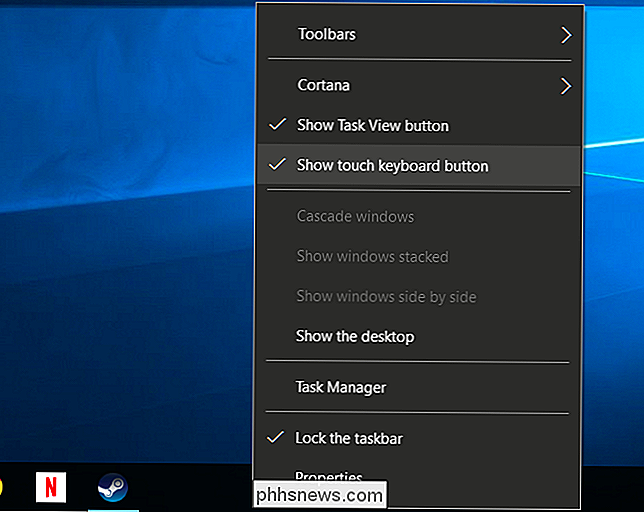
Pamatysite klaviatūros piktogramą šalia savo sistemos dėklo arba pranešimų srityje. Spustelėkite šią piktogramą arba palieskite ją pirštu, kad įstrigtumėte ekrano klaviatūrą.

Kai atidarote ekraninę klaviatūrą, galite paliesti arba spustelėkite mygtukus, kad atsiųstumėte klaviatūros įvestį. Tai veikia taip, kaip įprasta klaviatūra: pasirinkę teksto lauką, paspaudę arba paliesdami jį ir naudodami pirštu ar pele naudodami ekrano mygtukus.
Viršutiniame dešiniajame kampe esančios piktogramos leidžia perkelti ar padidinti klaviatūra. Klaviatūros mygtukas ekrano klaviatūros apačioje leidžia pasirinkti skirtingus išdėstymus.

SUSIJĘS: Kaip tvarkyti "Windows" 10 "prieinamumo funkcijas"
Taip pat yra labiau pažengusi ekrano klaviatūra, kuri yra Lengva prieigos parametrų dalis. Norėdami jį pasiekti, atidarykite meniu Pradėti ir pasirinkite "Nustatymai". Lange "Lengva prieiga"> "Klaviatūra" ir lango viršuje įjunkite parinktį "Ekrano klaviatūra".
Ši klaviatūra turi keletą klavišų, ir funkcijos labiau panašios į tradicinę pilną kompiuterio klaviatūrą, nei jutiklinę klaviatūrą. Tai taip pat įprastas darbalaukio langas, kurį galite keisti ir sumažinti, priešingai nei naujojoje klaviatūroje. Rasite keletą papildomų parinkčių, kurias galite konfigūruoti, jei spustelėkite mygtuką "Parinktys", esantį apatiniame dešiniajame klaviatūros kampe. Galite prisegti prie savo užduočių juostos kaip ir bet kuri kita programa, jei norėtumėte ją lengviau paleisti ateityje.
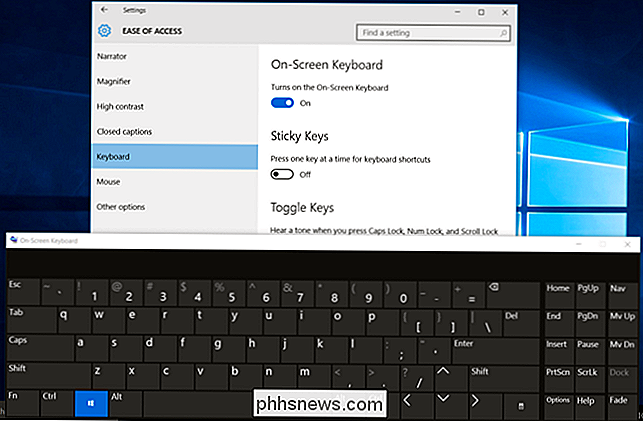
Taip pat galite pasiekti šią klaviatūrą "Windows 10" prisijungimo ekrane. Apatiniame dešiniajame prisijungimo ekrano pusėje esantį mygtuką "Lengva prieiga", esantį įjungimo mygtuko kairėje, ir meniu, kuris pasirodys, pasirinkite "Ekrano klaviatūra".
"Windows 8" ir "8.1"
"Windows 8" ir "8.1" veikia panašiai kaip ir "Windows 10", tačiau įrankių juostos parinktis yra šiek tiek kitokia. Norėdami jį pasiekti, dešiniuoju pelės mygtuku spustelėkite įrankių juostą, nukreipkite į "Toolbars" ir patikrinkite "Touch keyboard".
Tuomet pamatysite prisilietusiosios klaviatūros piktogramą kairėje sistemos dėkle arba pranešimų srityje. Spustelėkite arba palieskite, jei norite atidaryti jutiklinę klaviatūrą.
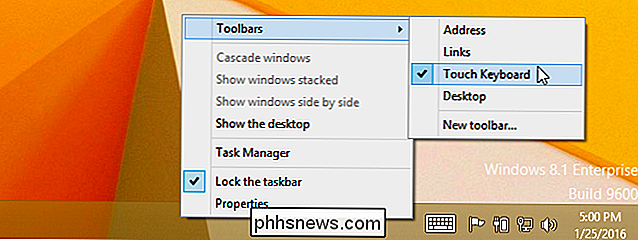
Taip pat galite atidaryti tradicinę ekrano klaviatūrą šiose "Windows" versijose. Norėdami tai padaryti, dešiniuoju pelės klavišu spustelėkite mygtuką Pradėti, esantį užduočių juostoje, esančiame Windows 8.1, arba dešiniuoju pelės mygtuku spustelėkite apatiniame kairiajame ekrano kampe sistemoje Windows 8. Pasirinkite "Valdymo skydas". Valdymo skydo lange spustelėkite "Lengva Prisijunkite ", spustelėkite" Lengva prieigos centras ", tada spustelėkite" Pradėti ekraninę klaviatūrą ".
Galite pritvirtinti klaviatūrą prie užduočių juostos, kad galėtumėte ją lengviau pasiekti ateityje, jei jums patinka.
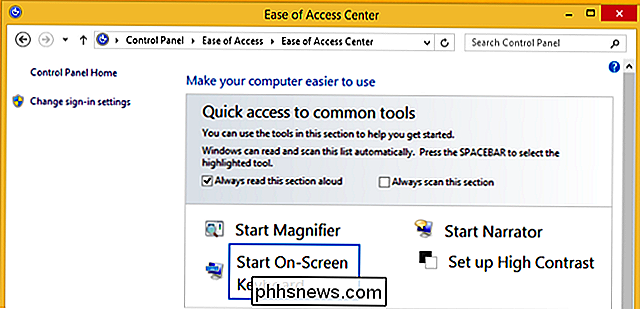
Jūs "Windows 8" prisijungimo ekrane taip pat galite pasiekti ekrano klaviatūrą. Spustelėkite arba palieskite piktogramą "Lengva prieiga", esančią apatiniame kairiajame prisijungimo ekrano kampe, ir pasirinkite "Ekrano klaviatūra" meniu, kuris atveria jį.
"Windows 7"
"Windows 7" , galite atidaryti ekraninę klaviatūrą, spustelėję mygtuką Pradėti, pasirinkdami "Visos programos" ir naršydami į Priedai> Lengva prieiga> Ekraninė klaviatūra.
Taip pat rasite "Pradėti ekraninę klaviatūrą" "Mygtuką" Valdymo skydo paprastumo prieigos centre ", bet tai daro tą patį, kaip paleisti klaviatūrą tiesiai.
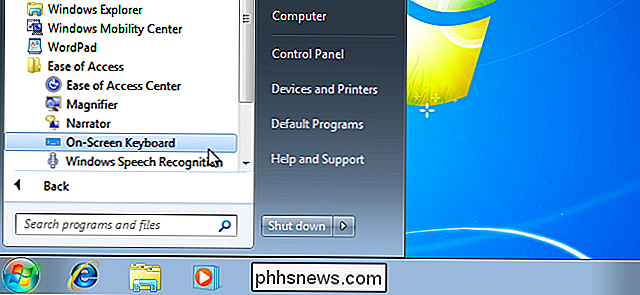
Norėdami lengviau pasiekti ateityje, dešiniuoju pelės mygtuku spustelėkite piktogramą" Ekrano klaviatūra "savo užduočių juostoje ir pasirinkite "Įtraukti šią programą į užduočių juostą".
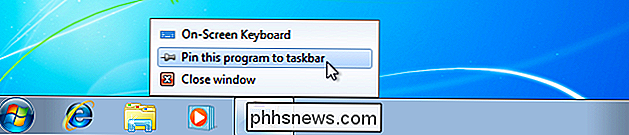
Tai atrodo ne taip sklandžiai, kaip ir "Windows 8" ir "10", bet ekrano klaviatūra veikia taip pat. Pasirinkite teksto lauką ir pradėkite spausdinti naudodami pelę, pirštą ar bet kurį kitą įvesties įrenginį, kurį turite.

Norėdami naudoti ekraninę klaviatūrą "Windows 7" prisijungimo ekrane, spustelėkite "Lengva prieiga" mygtuką apačioje - kairysis ekrano kampas ir parodytame sąraše pažymėkite parinktį "Įvesti be klaviatūros (ekraninė klaviatūra)".
Ekrano klaviatūra skirta ne tik teksto įvedimui. Taip pat ir klaviatūros spartieji klavišai, kaip ir fizinėje klaviatūroje. Spustelėkite arba palieskite modifikavimo klavišą, pvz., "Shift" arba "Alt" klavišus - jis bus "nuspaustas", kol pasirinksite kitą raktą, kurį norite įvesti.

Kaip pasidalyti savo lizdo termostatu su kitais naudotojais
Jei turite namus kelis žmones ir norite, kad visi jie galėtų naudotis "Nest Thermostat" iš savo telefonų, kaip bendrinti prieigą su prietaisu su kitais naudotojais. Nustatyta, kad jūsų vaikai gali nepriimti prieigos prie "Nest" termostato, tačiau gali būti naudinga dalintis prieiga su savo svarbiais kitais, jei vienas iš jūsų norės patikslinti termostatą iš savo telefono, tada palikite vienetą užrakintą, kad vaikai negalėtų jauti.

Kaip atidaryti keletą "Excel" egzempliorių
Jei kada nors dirbote su keliomis knygomis "Excel", žinote, kad kartais tai gali sukelti problemų, jei visi darbo knygos yra atviri toje pačioje "Excel" byloje. Pavyzdžiui, jei perskaičiuosite visas formules, tai padarys visais atvirais darbaknygmenimis toje pačioje byloje.Jei nenorite, kad tai įvyktų, arba jei norite, kad abi skaičiuoklės būtų rodomos šalia kito dviem skirtingais langais, tada prasminga sukurti keletą "Excel" egzempliorių. Jūs vis tiek



